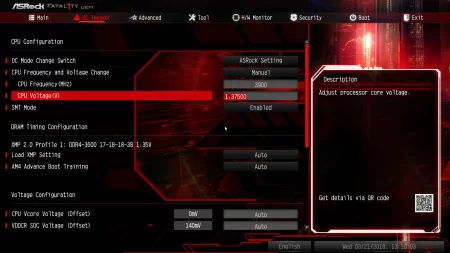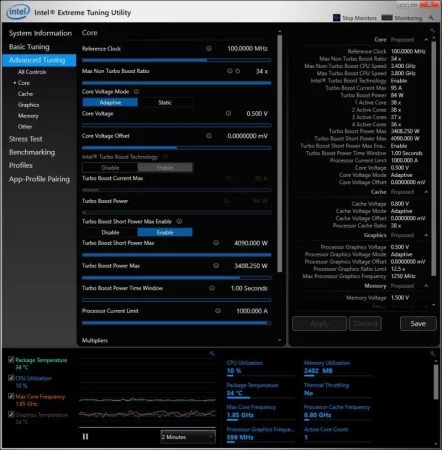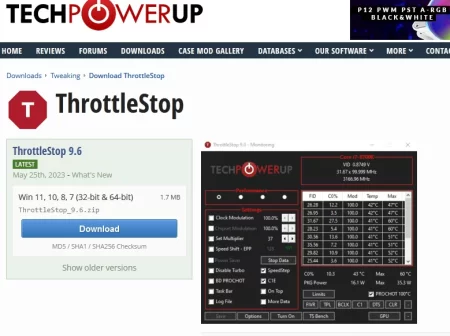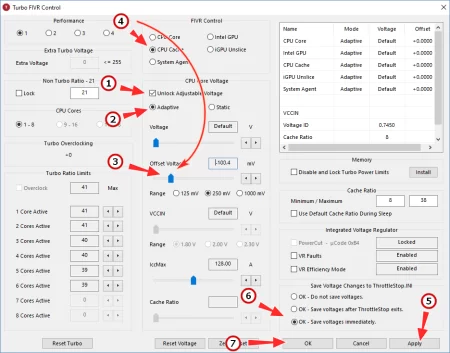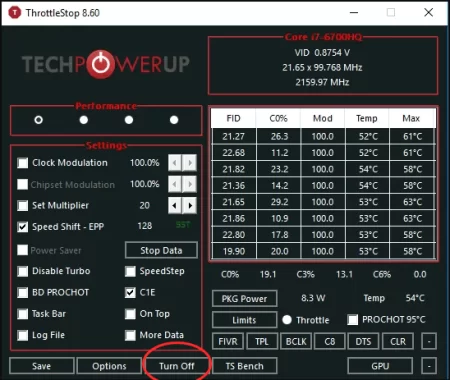В поисках золотой середины: делаем андервольтинг на CPU, используя Throttlestop
Время дочитывания:
Продолжая разговор о комплектующих, сегодня мы поделимся эффективным методом, о том, как удержать свой CPU ниже температуры плавления, даже под воздушным охлаждением, не сильно жертвуя производительностью.

В поисках золотой середины: делаем андервольтинг на CPU, используя Throttlestop
Как известно, тепло является одним из главных камней преткновения всех электронных устройств, в частности, если говорить о настольных ПК, это утверждение наиболее применимо к процессору и GPU. Неслучайно, именно для этих компонентов, энтузиастами нередко используются системы жидкостного охлаждения, которые способны обуздывать их раскаленный темперамент даже в длительных пиковых нагрузках. Тем не менее, те решения, что эффективно работают в топовых сборках, не всегда удобно применять масштабно, в первую очередь, исходя из их стоимости, ведь постройка полноценного контура СВО дело совсем не бюджетное. Принимая это во внимание, сегодня мы поделимся эффективным методом, о том, как удержать свой CPU ниже температуры плавления, даже под воздушным охлаждением, не сильно жертвуя производительностью.
Детали вопроса
Известно, что производительность никогда не достается даром, хотите мощные комплектующие - готовьте средства, однако, в погоне за идеалом, от многих порой ускользает тот момент, что приобрести мощный ЦП это одно, а реализовать его потенциал на практике - совсем другое. Те, у кого есть опыт использования не игровых ноутбуков с CPU из линеек Core i7 и тому подобных, поймут насколько это правдиво.
Все дело в том, что вычислительная мощность в настоящих технологических реалиях, наращивается не столько за счет общего количества транзисторов, сколько за счет рабочих частот. Вполне очевидно, что при таком подходе, неизбежно вырастает энергопотребление, а значит и теплопакет (TDP), который у актуальных настольных решений уже давно пересек отметку в 200 Вт.
Возвращаясь к тем «производительным» ноутбукам, которые с завода комплектуют мощными CPU, оставляя при этом систему охлаждения подходящую разве что для Celeronа,
нужно заметить, что ни о какой производительности тут и речи быть не может, яркий тому пример, линейка Inspiron от Dell, где модификации даже с урезанным Core i7 прогревались до 100 с лишним градусов, то и дело уходя в троттлинг.
Конечно, со стационарными ПК, пространство в которых определенно идет на пользу температуре, дела обстоят несколько иначе, но все же не настолько хорошо, чтобы совсем забыть о перегреве. И здесь, у владельцев особо горячих процессоров, по сути, остается лишь две опции: либо менять систему охлаждения, либо задуматься о андервольтинге.
«Undervolting» - это процесс обратный оверклокингу, в конкретном случае, речь идет именно о снижении вольтажа, что играет немаловажную роль в снижении тепловыделения. Процедура имеет практический смысл, исходя из того факта, что каждый чип, будь то CPU или GPU, имеет некоторый диапазон напряжения, в рамках которого гарантируется его стабильная работа.
Методы
Несмотря на специфичность, существует немало средств, реализующих данную опцию, так к самым распространенным вариантам можно отнести UEFI, неизменно имеющий в своем составе вкладку тюнинга.
Среди программных решений нельзя не упомянуть фирменную утилиту Intel XTU,
которая позволяет настроить большой диапазон параметров прямо из системы, и конечно, средство Throttlestop, совместимое с большим количеством ЦП, как от Intel, так и от AMD. Учитывая это факт ее и будем использовать, в качестве примера.
Распространяется программа свободно, загрузить ее можно по ссылке:
https://www.techpowerup.com/download/techpowerup-throttlestop/
После, распаковываем архив и запускаем исполняемый файл.
Соглашаемся с начальным предупреждением, нажав ок,
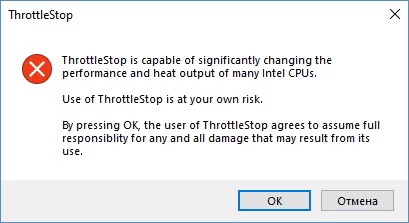
и попадаем на стартовое окно утилиты.
Параметров здесь много, однако для конкретной процедуры, нас здесь интересуют профили производительности в верхней части интерфейса, всего их четыре. Активируем любой на выбор (или оставляем тот, который есть по умолчанию), разницы нет - все равно его настраивать, и внизу окошка, справа, кликаем по FIVR.
В результате, откроется новое окно расширенных параметров, где первым делом, отмечаем пункт Unlock Adjustable Voltage, ниже выбираем пункт Adaptive, после чего в графе Offset Voltage перемещаем ползунок до значения -100mV, примерно. Следующим шагом, кликаем по опции CPU Cache и вновь смещаем ползунок вольтажа, до идентичного значения (они должны совпасть до последней цифры) – это важно. Теперь осталось применить новые параметры, для этого жмем Apply, чуть выше, устанавливаем save immediately и выходим из окна редактирования, нажатием ок.
Вернувшись на стартовое окно, убеждаемся, что у нас отмечен нужный режим (который правили) и запускаем его, нажав Turn On, внизу окна.
Оценка результата
После применения новых параметров, следует некоторое время понаблюдать за динамикой температурных показателей и общей стабильностью системы, надежнее всего будет провести стресс-тестирование CPU. Сделать это можно, воспользовавшись встроенным бенчмарком Throttlestop, для запуска нажать кнопку TS Bench, или с помощью сторонних приложений.
В случае успешного прохождения тестов, можно попробовать занизить рабочий вольтаж еще немного, при этом не стоит менять значение более чем на 10mV за раз, работа кропотливая, но оно того стоит. Фактически, имеет смысл понижать напряжение до первого BSODа, и на следующем старте выставить предыдущее наименьшее рабочее значение, которое и будет вашим золотым балансом.
На этом у нас все.
Желаем вам стабильных температур и оптимальной производительности.
Увидимся.
Опубликовано (изменено): 24.11.2023
Просмотры: 11
Добавить в избранное могут только зарегистрированные пользователи.